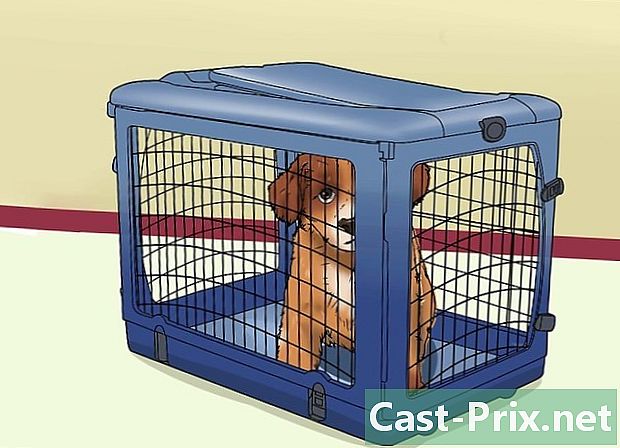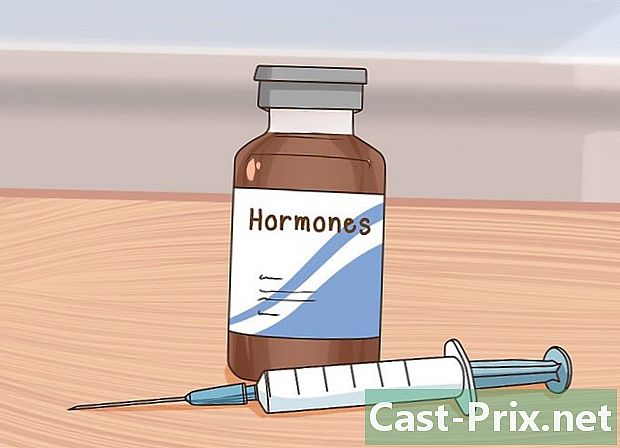Sådan gendannes en slettet historie på Windows

Indhold
- etaper
- Metode 1 Brug DNS-cachen
- Metode 2 Download gendannelsessoftwaren
- Metode 3 Gå til Google Historie
Det er muligt at hente en slettet browsinghistorik, bestemme de webadresser, som en tidligere bruger har besøgt, eller finde en mistet URL eller information, som du har slettet.Når du rydder browsers historik i en browser, skjuler Windows denne historie, men du kan stadig få adgang til den på forskellige måder. Den nemmeste måde at gendanne din slettede browserhistorik på er at bruge din Google-konto. Hvis du har en Google-konto og bruger den under den session, du vil have adgang til, kan du bruge den til at hente din browserhistorik. Hvis du imidlertid ikke var logget ind på din Google-konto under denne session, kan processen muligvis være lidt mere kompliceret. Heldigvis er der indbyggede cacher, hvorfra du kan få adgang til din historie.
etaper
Metode 1 Brug DNS-cachen
-

Gå til menuen starten og vælg udføre. Kom ind cmd i søgefeltet. Klik på OK. Når du sletter oplysninger fra din browserhistorik, gemmer DNS-cachen disse oplysninger. Bemærk, at denne metode kan være lidt forvirrende, fordi DNS-cachen gemmer al historie på internettet, inklusive det til dine applikationer og din browser. -

Vent, indtil kommandoprompten åbnes. Et sort vindue vises, hvor du kan indtasteipconfig / displaydns. Tryk indtaste. -

Gendan din slettede historie. Når du har indtastet ordren, vil du se din internethistorie.
Metode 2 Download gendannelsessoftwaren
-

Se efter historisk gendannelsessoftware som f.eks Gentage eller Guiden til gendannelse af data. Når du har downloadet softwaren, skal du starte den. I denne artikel lærer vi, hvordan man bruger Gentage, men de fleste software fungerer på samme måde. -

Klik på følgende på velkomstsiden af Recuva Wizard. Hvis denne side ikke blev vist, efter at du startede softwaren, skal du gå til optioner vælg derefter Start guiden ved opstart. -

Vælg den filtype, du prøver at gendanne. I dette tilfælde er det det Internet historie. Når du har valgt filtypen, skal du vælge følgende. Dette åbner side om fillokalisering. -

Vælg det sted, hvor softwaren skal søges. Klik på starten og vent til slutningen af analysen. Det kan tage tid. -

Vælg genvinde. Når scanningen er afsluttet, har du muligheden for at gendanne filerne og tildele dem en destination på din computer. Når du har valgt deres destination, skal du vælge OK .
Metode 3 Gå til Google Historie
-

Få adgang til Googles browserhistorik. Dette er langt den nemmeste metode, men ville kun fungere, hvis du var logget ind på din Google-konto under den browsersession, du vil have adgang til. -

Log ind på din Google-konto. Gå til www.google.com/history, og indtast dine Google-kontooplysninger. -

Få adgang til din browserhistorik. Fra denne side kan du se din browserhistorik efter tid og dato. Hvis du ønsker at slette historikken, skal du blot klikke på gearikonet i øverste højre hjørne af skærmen og vælge Slet genstande .